設定省電模式
請按照下列步驟設定省電模式。
![]() 啟動 SmartDeviceMonitor for Admin。
啟動 SmartDeviceMonitor for Admin。
![]() 在 [群組] 選單上,指向 [搜尋裝置],然後按一下 [IPv4]、[IPX/SPX] 或 [IPv4 SNMPv3]。
在 [群組] 選單上,指向 [搜尋裝置],然後按一下 [IPv4]、[IPX/SPX] 或 [IPv4 SNMPv3]。
會出現使用所選協定的印表機清單。
選擇您想變更設定的印表機協定。
如果您使用的是 IPv4 SNMPv3,請進入使用者驗證。
![]() 選擇您要進行設定的印表機。
選擇您要進行設定的印表機。
若要對所選群組中的所有印表機進行設定,請不要選擇任何印表機。
![]() 按一下 [群組] 選單,指向 [省電模式]、[分別設定],然後按一下[開啟]。
按一下 [群組] 選單,指向 [省電模式]、[分別設定],然後按一下[開啟]。
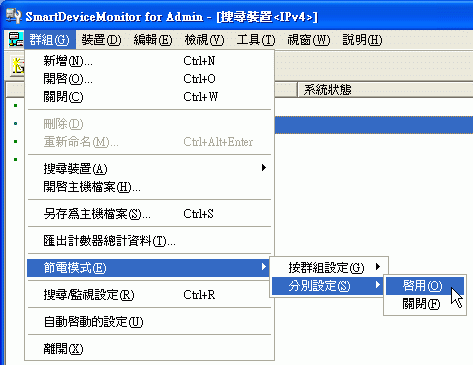
若要選取群組中的所有印表機,請選擇 [按群組設定]。
若要啟用省電模式,請按一下 [關閉]。
![]() 離開 SmartDeviceMonitor for Admin。
離開 SmartDeviceMonitor for Admin。
![]()
有關省電模式設定的詳細資訊,請參閱 SmartDeviceMonitor for Admin 說明。

